5 manieren om ongepaste websites op Android te blokkeren
Als uw kind via een computer toegang heeft tot internet, kunt u het eenvoudig blokkeren. Het enige dat u hoeft te doen, is enkele extensies toevoegen aan Google Chrome , waardoor deze sites niet beschikbaar zijn voor uw kind. Als hij echter in plaats daarvan een Android-apparaat gebruikt, wordt het moeilijk. Hier zijn enkele maatregelen om ongepaste websites op Android te blokkeren(block inappropriate websites on android) , die u kunnen helpen uw complicaties op te lossen.
Het internet is een vast onderdeel van ons dagelijks leven geworden. Niet alleen volwassenen, maar ook kinderen en tieners hebben om verschillende redenen dagelijks toegang tot internet. En de kans is groot dat ze websites bereiken die niet geschikt zijn voor hen. De meeste hiervan zijn sites voor volwassenen of pornosites. En studies hebben aangetoond dat hoe meer uw kind pornografische inhoud bekijkt, des te groter de kans is op een toename van zijn agressiviteit. En u kunt uw kind niet zomaar de toegang tot internet ontzeggen. Je moet die sites ontoegankelijk maken.
5 manieren om ongepaste websites op Android te blokkeren(5 Ways to Block Inappropriate Websites on Android)
1. Veilig zoeken inschakelen(1. Enabling Safe Search)
De eenvoudigste manier om ongepaste websites op Android te blokkeren,(block inappropriate websites on android) is in de browser zelf. U mag Opera , Firefox , DuckGoGo , of Chrome , of een ander gebruiken; ze hebben meestal een optie in hun instellingen. Van daaruit kunt u veilig zoeken inschakelen.
Het zorgt ervoor dat de volgende keer dat u het internet bezoekt, er geen ongepaste zoekresultaten of websitelinks onbedoeld verschijnen. Maar als uw kind slim genoeg is om dit te weten, of als hij opzettelijk porno of sites voor volwassenen bezoekt, kan het niets voor u doen.
Laten we bijvoorbeeld eens kijken naar uw kind dat Google Chrome gebruikt om toegang te krijgen tot internet, wat de meest voorkomende webbrowser is.
Stap 1:(Step 1: ) Open Google Chrome en tik vervolgens op de drie stippen in de rechterbovenhoek.

Stap 2:(Step 2:) Ga naar Settings>Privacy .

Stap 3:(Step 3:) Daar vindt u een optie voor Safe Browsing .
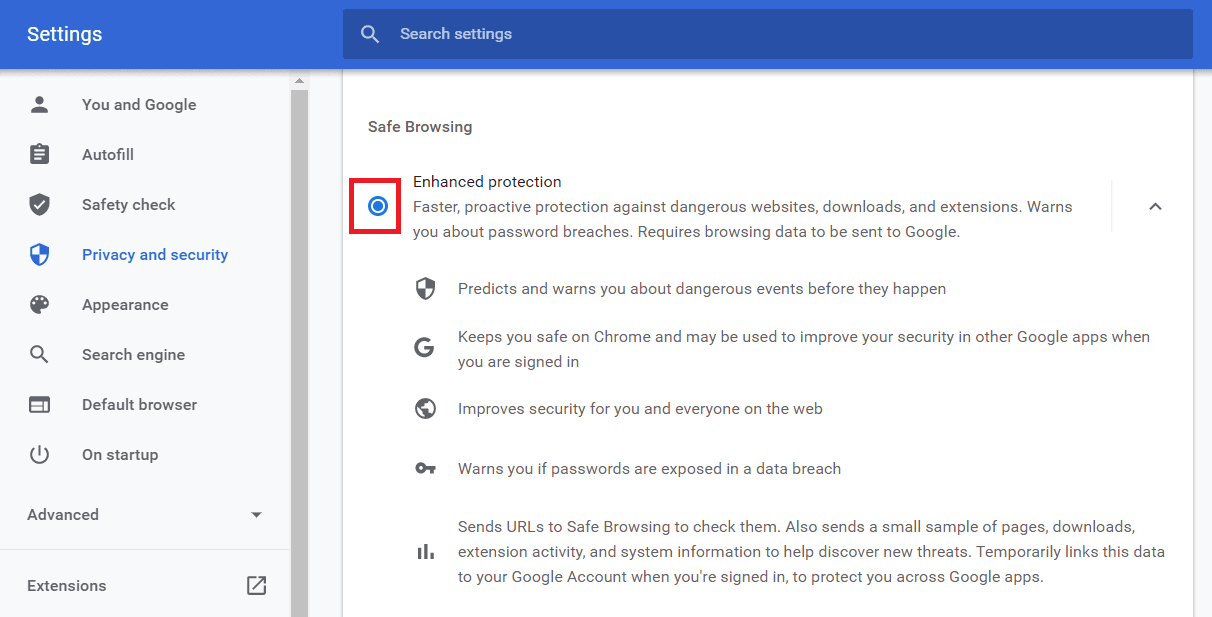
Stap 4: (Step 4:) Schakel Verbeterde bescherming of Veilig browsen in.(Enable Enhanced protection or Safe Browsing.)
2. Google Play Store-instellingen(2. Google Play Store Settings)
Net als Google Chrome biedt Google Play Store u ook opties om te voorkomen dat uw kind toegang krijgt tot ongepaste apps en games. Zoals hierboven vermeld, kunnen deze apps of games verhoogde agressiviteit bij uw kinderen veroorzaken. Dus als je wilt, heeft je kind geen toegang tot een app of game die ze niet zouden moeten gebruiken.
Behalve Apps en Games zijn muziek, films en boeken ook beschikbaar in de Google Play Store , die mogelijk inhoud voor volwassenen bevat. U kunt ook de toegang van uw kinderen beperken tot deze.
Stap 1:(Step 1: ) Open Google Play Store en tik vervolgens op drie horizontale lijnen in de linkerbovenhoek.

Stap 2:(Step 2:) Ga naar Instellingen(Settings) .
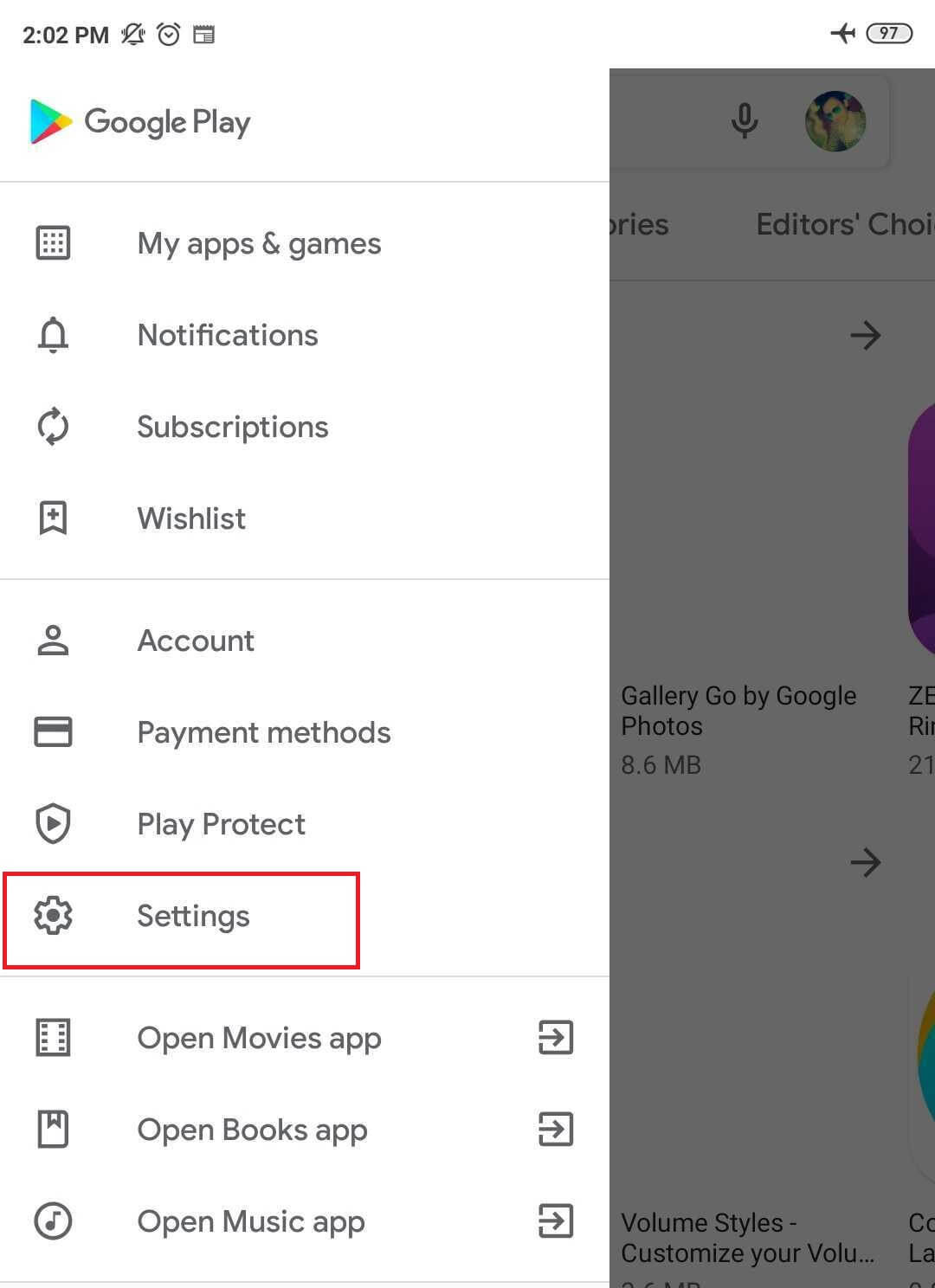
Stap 3:(Step 3:) Tik onder Gebruikerscontrole op (User Controls)Ouderlijk toezicht(Parental Controls) .
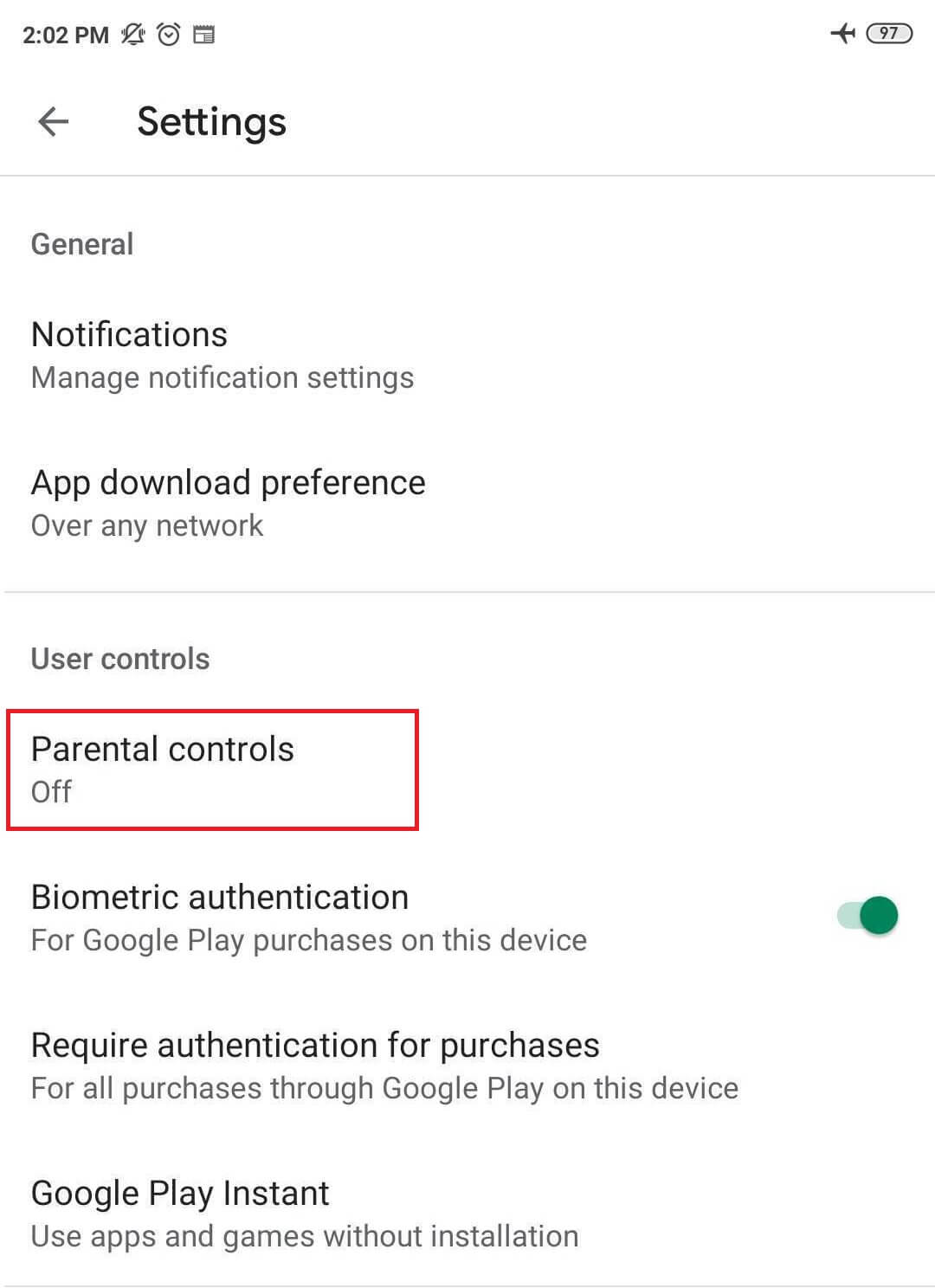
Stap 4:(Step 4: ) Schakel het in en stel de pincode in.
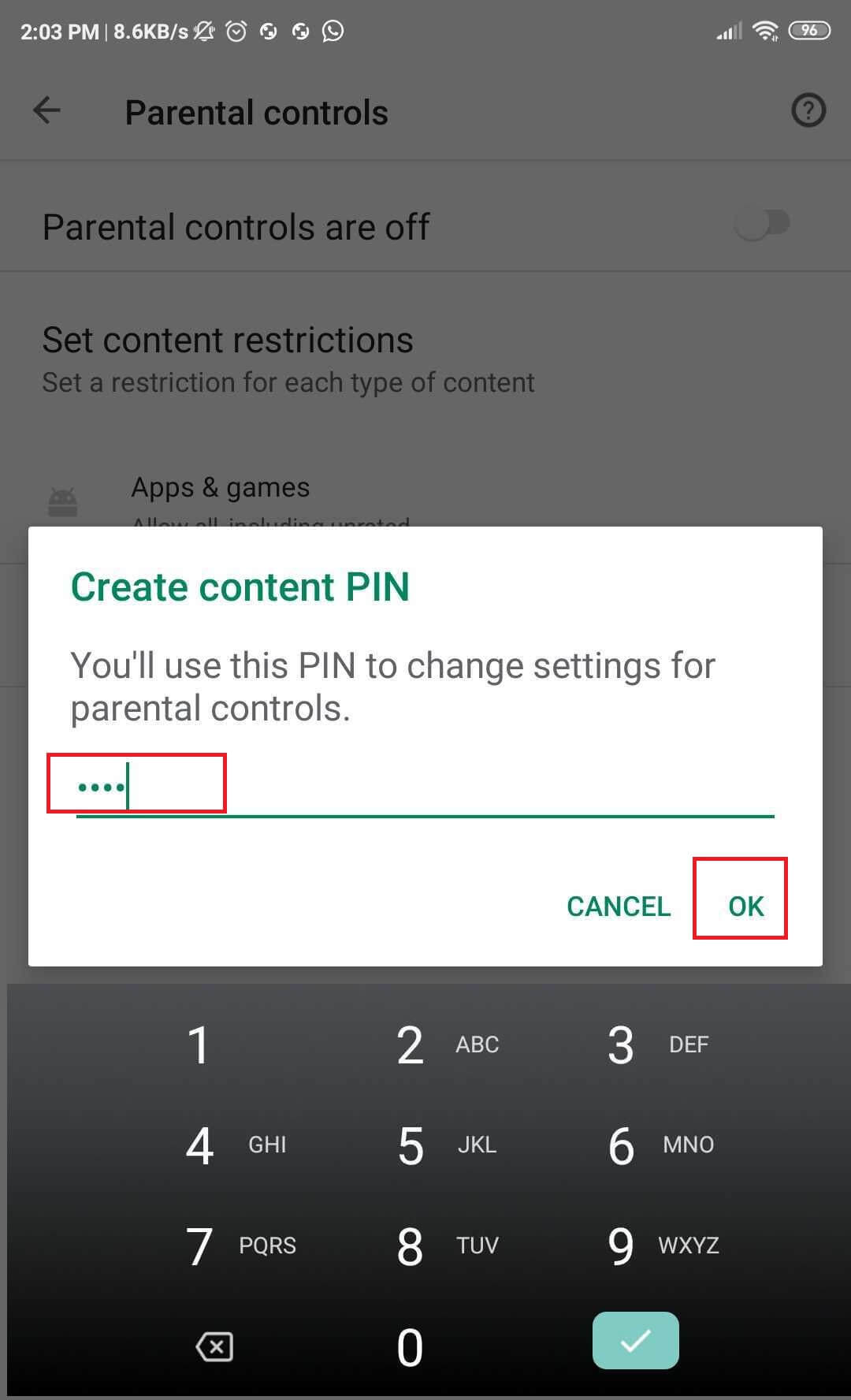
Stap 5:(Step 5:) Kies nu welke categorie je wilt beperken en tot welke leeftijdsgrens je ze toegang geeft.

Lees ook: (Also Read:) 7 beste websites om ethisch hacken te leren(7 Best Websites To Learn Ethical Hacking)
3. OpenDNS gebruiken(3. Using OpenDNS)
OpenDNS is momenteel de best beschikbare DNS -service. Het helpt niet alleen om ongepaste websites op Android te blokkeren,(block inappropriate websites on android) maar verbetert ook de internetsnelheid. Naast het blokkeren van pornografische sites, blokkeert het ook sites die haat verspreiden, gewelddadige inhoud en verontrustende beelden vertonen. Je wilt niet dat je kind in paniek raakt of haat ontwikkelt voor een specifieke gemeenschap. Rechts!
Je hebt twee opties: download een app uit de Google Play Store of wijzig handmatig je DNS IP -adres b in de Instellingen(Settings) . Er zijn veel apps in de Google Play Store zoals OpenDNS Updater , DNS Changer, DNS Switch en nog veel meer waaruit je kunt kiezen wie je maar wilt.
Stap 1:(Step 1: ) Laten we DNS Changer nemen . Installeer het vanuit de Google Play Store op je Android-apparaat.

DNS-wisselaar downloaden( Download DNS Changer)
Stap 2:(Step 2:) Voer de app uit nadat deze is geïnstalleerd.
Stap 3:(Step 3: ) Hierna ziet u een interface met meerdere DNS - opties.
Stap 4:(Step 4:) Kies OpenDNS om het te gebruiken.
Een andere manier is om de DNS -server van uw ISP handmatig te vervangen door de OpenDNS -server. OpenDNS blokkeert ongepaste websites op Android(block inappropriate websites on android) en uw kind heeft geen toegang tot sites voor volwassenen . Het is ook een equivalente optie voor de app. Het enige verschil is dat je hier wat extra hard moet werken.
Stap 1:(Step 1: ) Ga naar Instellingen en(Settings,) vervolgens Open wifi.

Stap 2:(Step 2:) Open de geavanceerde instellingen voor je wifi- thuisnetwerk .

Stap 3:(Step 3: ) Wijzig DHCP in Statisch.
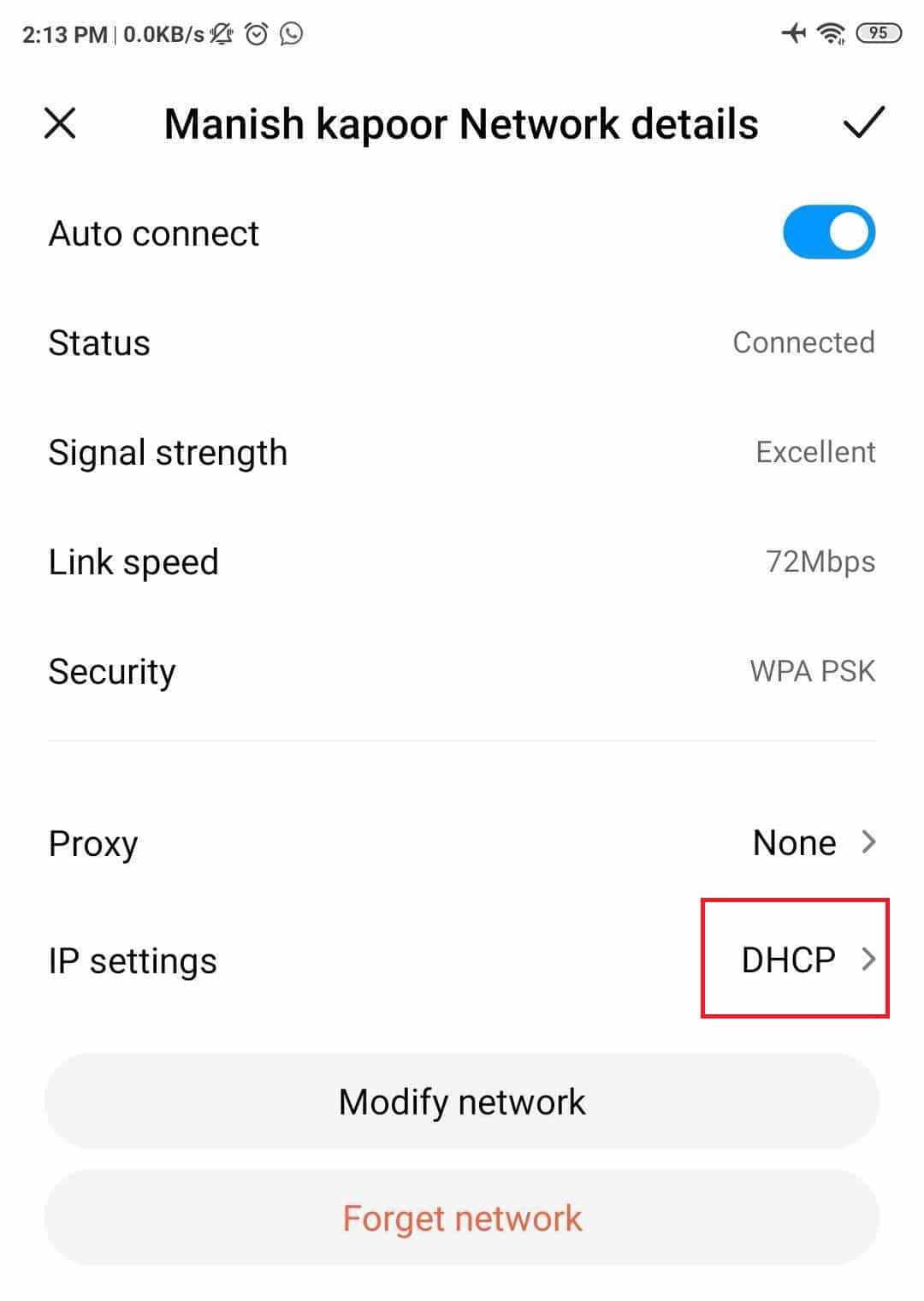
Stap 4:(Step 4:) Voer bij IP-, DNS1- en DNS2- adressen het volgende in:
IPA-adres: 192.168.1.105(IPAddress: 192.168.1.105)
DNS 1: 208.67.222.123
DNS2: 208.67.220.123

Maar deze dingen werken alleen als uw kind niet weet wat een VPN is. Een VPN kan (VPN)OpenDNS gemakkelijk omzeilen en al je harde werk zal tevergeefs zijn. Een ander nadeel hiervan is dat het alleen werkt voor de specifieke wifi waarvoor je OpenDNS hebt gebruikt . Als uw kind overschakelt naar mobiele data of een ander wifi-netwerk(Wi-Fi) , werkt OpenDNS niet.
4. Ouderlijk toezicht van Norton Family(4. Norton Family parental control)
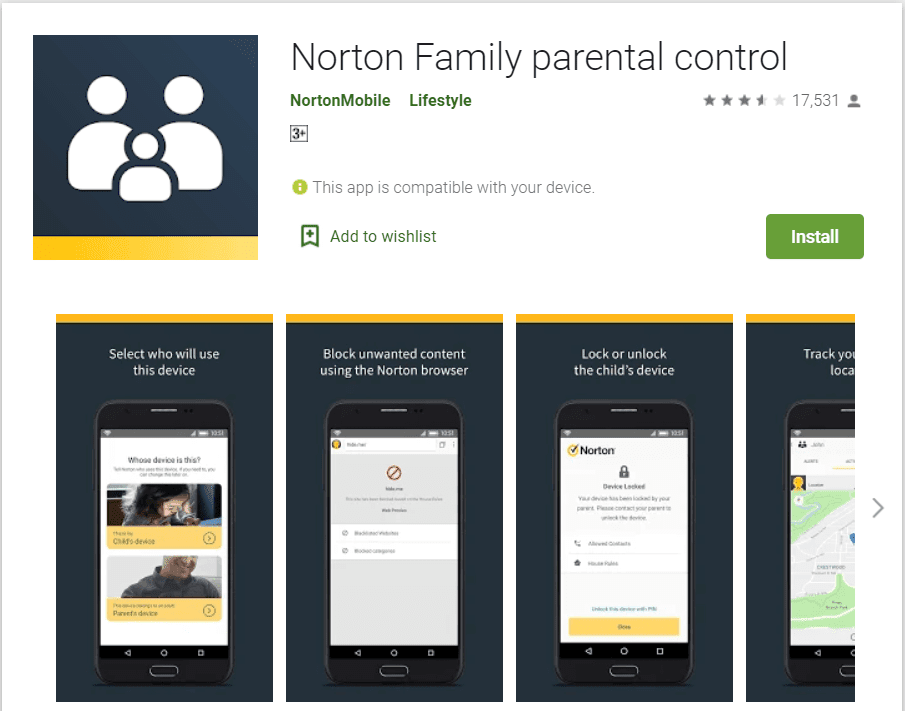
Een andere prettige optie om ongepaste websites op Android te blokkeren,(block inappropriate websites on android) is ouderlijk toezicht van Norton Family . Deze app claimt in de Google Play Store dat het de beste vriend van ouders is, wat zal helpen om hun kinderen online veilig te houden. Hiermee kunnen ouders de online activiteiten van hun kind over het hoofd zien en controleren.
Niet alleen hiertoe beperkt, het kan hun berichten, online activiteit en zoekgeschiedenis observeren. En wanneer uw kind een regel probeert te overtreden, zal het u daar onmiddellijk van op de hoogte stellen.
Het geeft je ook de keuze om sites voor volwassenen te blokkeren op basis van meer dan 40 filters waaruit je kunt kiezen. Het enige waar u zich misschien zorgen over kunt maken, is dat het een premiumservice is en dat u ervoor moet betalen. Het beste is dat je een gratis proefperiode van 30 dagen krijgt waarin je kunt controleren of deze app je geld waard is of niet.
Norton Family ouderlijk toezicht downloaden( Download Norton Family parental control)
5. CleanBrowsing-app

Het is een andere optie die u kunt proberen om ongepaste websites op Android te blokkeren(block inappropriate websites on android) . Deze app werkt ook op het model van DNS - blokkering zoals OpenDNS . Het blokkeert ongewenst verkeer waardoor de toegang tot sites voor volwassenen wordt voorkomen.
Deze app is momenteel om de een of andere reden niet beschikbaar in de Google Play Store . Maar je kunt deze app downloaden van de officiële website. Het beste van deze app is dat hij gemakkelijk te gebruiken is en beschikbaar is voor elk platform.
CleanBrowsing-app downloaden( Download CleanBrowsing App)
Aanbevolen: veiligste website voor Android APK-download(Safest Website For Android APK Download)(Recommended: Safest Website For Android APK Download)
Dit zijn enkele van de beste methoden waarmee u ongepaste websites op Android kunt blokkeren(block inappropriate websites on android) . Als deze opties u niet bevredigend lijken, zijn er ook veel andere opties beschikbaar in de Google Play Store en op internet, waarmee u ongepaste websites op Android kunt blokkeren(block inappropriate websites on android) . En wees niet te beschermend dat uw kind zich onderdrukt voelt.
Related posts
10 manieren om Google-foto's te repareren die geen back-up maken
8 manieren om een Instagram-videogesprek te repareren dat niet werkt
3 manieren om de schermtijd op Android te controleren
3 manieren om de door schermoverlay gedetecteerde fout op Android op te lossen
Blokkeer tekstberichten van een bepaald nummer op Android
14 manieren om 4G te repareren werkt niet op Android
7 Beste batterijbesparende apps voor Android met beoordelingen
Hoe weet ik of mijn telefoon is ontgrendeld?
Wat betekent Sus in tekstjargon?
3 manieren om vooraf geïnstalleerde Bloatware Android-apps te verwijderen
5 manieren om contacten snel over te zetten naar een nieuwe Android-telefoon
6 manieren om uw telefoon aan te zetten zonder aan / uit-knop (2022) - TechCult
6 manieren om te repareren dat "OK Google" niet werkt
6 manieren om automatisch draaien te repareren werkt niet op Android
6 manieren om verwijderde tekstberichten op Android te herstellen
3 manieren om uit te loggen bij Facebook Messenger
Instagram-meldingen werken niet? Hier zijn 9 manieren om het te repareren!
Hoe je iemands verjaardag kunt achterhalen op Snapchat
5 manieren om toegang te krijgen tot geblokkeerde websites op een Android-telefoon
Beste Microsoft Edge-browsertips en -trucs voor Android en iOS
